Puede realizar una búsqueda básica usando solamente un campo o refinar la búsqueda usando una combinación de campos (por ejemplo, si desea localizar un cliente del que recuerda el comienzo de su nombre comercial, puede utilizar este único campo para realizar la búsqueda; si conoce además la zona y el grupo a los que pertenece, puede usar esta combinación de campos).
Puede introducir valores o patrones de búsqueda para un grupo significativo de campos del fichero activo.
Para los campos de tipo alfabético (Empresa, Nombre Comercial, Dirección, etc.) puede utilizar distintos tipos de patrones de búsqueda, dependiendo de si a la derecha del campo el botón está en modo Comienza por... o en modo Contiene....
Para cambiar el modo del botón “Comienza por...” por el modo del botón “Contiene...” y viceversa, simplemente haga clic sobre el botón visible.
Icono |
Nombre |
Descripción |
|---|---|---|
|
Comienza por... |
Busca el texto siempre que éste se encuentre al principio del campo. |
|
Contiene... |
Busca el texto en el campo de búsqueda dando igual si se encuentra al principio o en cualquier otra posición. |
Además, en ambos casos, podría utilizar el contenido completo del campo, si conoce este dato.
|
En Personalización del entorno puede configurar el modo predeterminado del botón "Comienza por..." / "Contiene..." para sus búsquedas. |
Si el botón está en modo Comienza por... y por ejemplo, desea localizar la empresa “EDITORIAL DE REVISTAS LÚDICAS, S.A.”, podría utilizar como texto de búsqueda para el campo Empresa: “E”, “EDIT”, “EDITOR”, “EDITORIAL”, “EDITORIAL DE”, “EDITORIAL DE REVISTAS”, etc.
Si el botón está en modo Contiene... y por ejemplo, desea localizar la empresa “EDITORIAL DE REVISTAS LÚDICAS, S.A.”, podría utilizar como texto de búsqueda para el campo Empresa: “DE REVISTA”, “REVISTAS”, “REVISTAS LÚDICAS”, “LÚDICAS, S.A.”, “LÚDICAS”, etc.
|
A la hora de introducir un texto de búsqueda ha de tener en cuenta que las búsquedas son sensibles a los acentos: no es lo mismo buscar León que Leon.
En las búsquedas no se distingue en el uso de mayúsculas y minúsculas, así si buscamos León, encontrará LEÓN, león o León.
|
Utilice el botón Buscar para realizar una búsqueda. Se localizarán todos los registros cuyos campos contengan valores coincidentes a los introducidos en la ventana de búsqueda. También puede realizar la búsqueda pulsando la tecla <Entrada>.
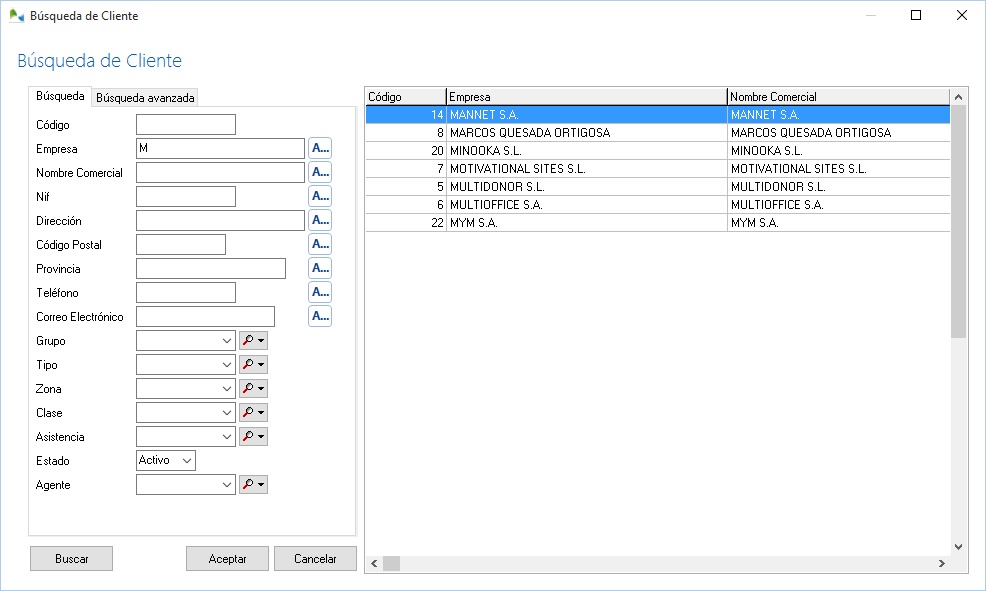
Búsqueda simple de clientes en OfiPro
Si desea editar la ficha de uno de los registros listados tras la búsqueda, puede hacerlo seleccionándolo en la lista y pulsando el botón Editar o bien pulsando la tecla <Entrada>.
|
Dejando los datos de búsqueda en blanco, al pulsar Buscar o <Entrada> se visualizarán todos los registros del fichero. Es útil cuando el fichero contiene muy pocos datos. |
Cuantos más caracteres y más campos utilice, más se refinará la búsqueda, limitando el número de ocurrencias y mostrándose, por lo tanto, una lista de registros menor. La localización del registro adecuado será así más rápida y fácil.
En los campos de tipo lista desplegable introducir un criterio de búsqueda es tan sencillo como desplegar la lista y elegir el que se desee.

